
-
ccleaner
大小:53.6M语言:中文 类别:系统优化系统:WinAll

CCleaner是一款免费的系统优化工具,通过从你的系统中清除不使用的和临时文件文件,它能够有效的清扫系统垃圾,帮助系统提速。
CCleaner的体积小,运行速度极快,可以对临时文件夹、历史记录、回收站等进行垃圾清理,并可对注册表进行垃圾项扫描、清理。附带软件卸载功能。同时支持IE、Firefox、Oprea等。CCleaner的最新版本是现在可得的!在v4.06 CCleaner,我们改进了清洁行动的Firefox和Internet Explorer,以及提高包括/排除功能。我们还增加了一些新的项目,包括手刹和SketchUp清洗使。
1.清理临时文件夹、历史记录、回收站等垃圾信息;
2.扫描清理注册表垃圾键值;
3.ccleaner中文版内置软件卸载模块,可以选择卸载软件或者选择仅删除卸载条目;
4.支持清除 IE、Firefox 、Oprea 等浏览器的历史记录、Cookies、自动表单记录等隐私信息;
5.可以选择清理常用软件的历史使用记录!如:Media Player, winrar, Netscape, MS Office, Adobe Acrobat, 画笔, 记事本等,免费使用,不含任何间谍软件和垃圾程序。
一、在本站下载最新版的ccleaner安装包,双击运行。
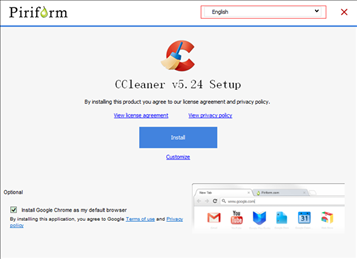
二、先选择语言,更改为中文方便安装。

三、可以点击【自定义】,选择软件的安装路径;或者直接点击【安装】,软件会安装在默认的位置。
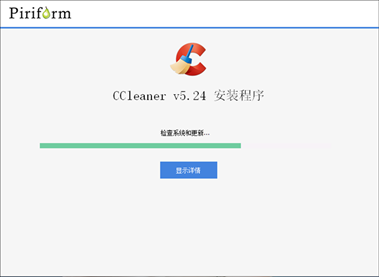
四、耐心等待软件安装完毕,点击【运行】就可以啦。

1、打开CCleaner,点击“分析”;等到上面的百分比达到100%时,再点击“运行清理器”,有时要点击2次,知道出现以下画面时,就清理垃圾完成了

2、点击注册表,单击“扫描问题”,等达到100%后,单击“修复所选问题”一般2-3次循环扫描修复,最重要的是当点击修复时会询问你是否备份对注册表的更改,单击“否”最后单击“修复所有问题”,出现以下画面后就可以了
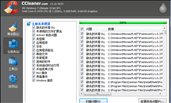
“工具”功能视个人电脑而定,里面的“卸载”和“启动”与360软件管家里面都差不多,“系统还原”这个没什么用处,就是能够看见系统的还原点。
如何在调试模式下运行CCleaner?
如果你需要查看详细日志CCleaner的活动排除故障再运行软件的调试模式。
当你选择运行CCleaner在调试模式下,它会创建一个日志文件,具有不同优先级的信息,将上市。列表中的消息数取决于调试模式的选择。可用如下:
/调试生成日志CCleaner的操作,所有条目存储在日志文件
/ debug2 -生成日志CCleaner的操作,调试项目略
/ debug3 -生成日志CCleaner的操作,信息和调试项目略
/ debug4 -生成日志CCleaner的操作,只有错误和致命的条目记录
/调试-生成日志CCleaner的操作,唯一一项记录
运行CCleaner在调试模式:
从Windows桌面,单击开始,然后单击运行。
在运行对话框,键入<路径CCleaner> / [ debugx ](其中x是模式的数量)。通常,这将是:
“C:程序文件CCleanerCCleanerexe“/调试。
点击好啊。CCleaner开始在调试模式。你会看到这个词【调试】未来的版本号在程序窗口的顶部。
一旦你使用完CCleaner像往常一样,退出程序,使用Windows资源管理器导航到安装路径(相同的路径,键入在步骤2)。日志文件会在这个文件夹中的格式:CCleaner_log [日期]。txt。
1、CCleaner 默认会清理所有浏览器的 Cookies,建议清理时取消勾选避免网站需要重复登录;
2、CCleaner 默认会开机自启动并常驻后台来扫描缓存文件,如无必要建议关闭之;
3、缓存文件可以帮助你更快的打开某个网页或者是软件等,因此定期清理缓存文件即可;
4、不建议清理系统还原点和回收站内容防止内容丢失,你可以手动清理更放心;
5、对于经常安装和卸载软件的用户建议清理注册表,但清理前注意点个备份注册表;
浏览器清理
– Internet Explorer:修复了在清理临时网络文件时遗留一些文件的错误
– IE/Edge:加强了清理 You Tube 观看记录(感谢 alhazred)
Cookies
– 搜索条件现在在结果列表中高亮显示
一般
– 在适当的情况下,CCleaner 的免费版可能会建议您改进系统的防病毒保护
安装
– 修复了专业版安装程序中本地化文本重叠的问题
加载全部内容

Close All Windows Pro(一键关闭所有程序软件)3.6M4人在玩CloseAllWindowsPro是一款能够一键帮助用户关闭所有正在运行软件的工具,用户能够自定义所需要关闭的软件,使用起来非常方便,有需要的朋友不要错过了,欢迎下载使用!
下载
Auslogics BoostSpeed(系统优化神器)v12.1.0.1 绿色版59.9M3人在玩AuslogicsBoostSpeed是一款非常好用的系统优化神器,能够有效清理磁盘中的垃圾文件和各种碎片,从而提升系统的运行速率,软件包含了18个功能模块来帮助你优化你的电脑,有需要的用户赶快来下载吧!
下载
DiskGenius最新版(32/64位)63.5M3人在玩DiskGenius磁盘精灵是一款专业的数据恢复和磁盘分区软件,集多种功能于一身。绿色免安装版,只需下载解压,双击运行。
下载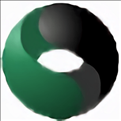
md5校验工具rapidcrc v0.6.1 简体中文版69KB2人在玩绿色资源网收集的rapidcrc绿色版非常的使用的校验工具,简单的界面一目了然,没有那么多胡里花哨的界面。玩家只需简单将crc文件值放置文件名上,一键执行就可以给你校验非常额方便快捷,有需要的用户快来下载试试吧!rapidcrc最新介绍md5值校验工具批量校验,可将CRC码放入文件名中,欢迎免费下载体验
下载
win7减肥清理优化工具 v1.1 绿色版246KB2人在玩绿色资源网收集的win7减肥清理优化工具旨在为你方便的进行各类系统清理服务,拥有隐私保护服务,为你带来一键清理的体验,更好的优化系统的运行环境,为你带来便捷的清理效果,解决系统运行问题!官方介绍是一款专业的电脑系统清理小工具,具有丰富的系统清理、优化及设置功能,对于,欢迎免费下载体验
下载
vista总管中文破解版 最新版5M2人在玩绿色资源网收集的vista总管破解版是一款系统优化工具,支持各种系统,轻松一键提高电脑运行速度,全方位优化,非常实用,此版本为汉化破解版,用户可放心免费使用!软件介绍VistaManagervista总管提供一点击清理功能自动清扫系统;维修中心可以帮助您解决各种系统问题。,欢迎免费下载体验
下载
Windows XP电脑维护工具箱 v3.0.0.0 简体中文绿色免费版441KB2人在玩绿色资源网收集的windowsxp电脑维护工具箱是一个集系统设置、优化、修复及网络共享、安全防御、个人隐私等于一身的装机维护必备工具。该工具短小精悍,功能齐全,除常规的系统方面的维护外,更有ie主页锁定,禁止程序运行,屏蔽网址,隐藏个人文件夹,个人资料及宽带账号转移等综合,欢迎免费下载体验
下载
Windows On Topv3.8 绿色版481KB1人在玩WindowsOnTop软件是一款可以自定义Windows操作系统上某个运行软件始终展示在最前端的小工具,避免频繁的切换窗口,让你办公生活更加方便,有需要的用户快来下载吧。
下载
含雪磁盘清理工具v2018 绿色版1.0M1人在玩磁盘清理软件哪个好?含雪磁盘清理工具是一款非常专业好用的电脑磁盘清理软件,可以帮助用户快速清理电脑磁盘文件,提供电脑运行速度,让你的电脑重返青春!
下载
error repair professionalv4.5 绿色版730KB1人在玩errorrepairprofessional是一款windows注册表修复工具。软件自然可以帮忙检查注册表的错误,方便快捷。此外软件还提供修复功能,快速修复注册表。需要这一功能的朋友们快来看看,感兴趣的用户赶紧来腾牛网下载体验吧!
下载